
Obsah:
- Autor John Day [email protected].
- Public 2024-01-30 08:21.
- Naposledy změněno 2025-01-23 14:38.

V tomto článku. Ukážu vám, jak nainstalovat software Arduino IDE na Windows 10.
Arduino IDE je software pro progaming Arduino Board. Tento software se používá jako textový editor pro vytváření, otevírání, úpravy a ověřování kódu pro Arduino. Kód nebo program v Arduinu se nazývá „skica“.
Kromě textového editoru tato aplikace také obsahuje:
- Compailer: aby se ujistil, že skica je správná
- Uploader: pro nahrání skici na arduino desky
Tato aplikace bude použita k vytvoření arduino projektů, které zveřejním v příštím článku.
Pojďme začít.
Zásoby
//
Krok 1: Stáhněte si soubor Arduino IDE
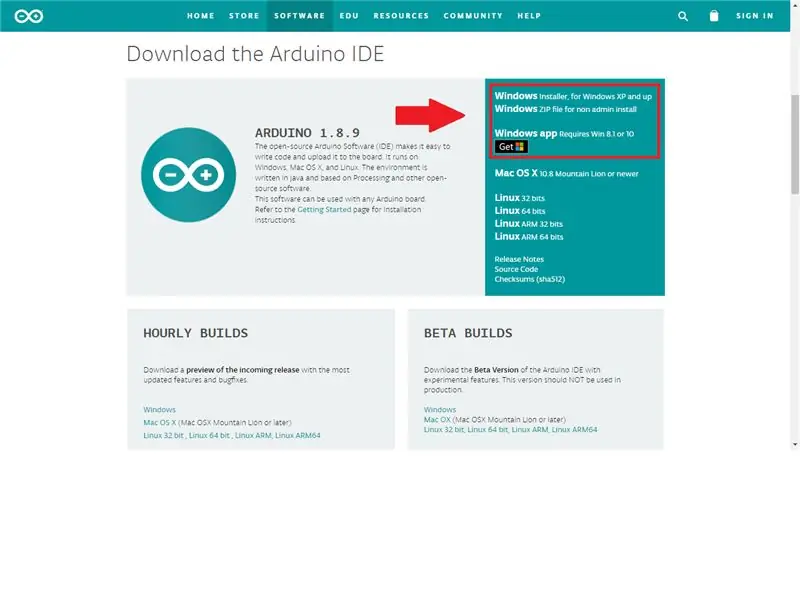
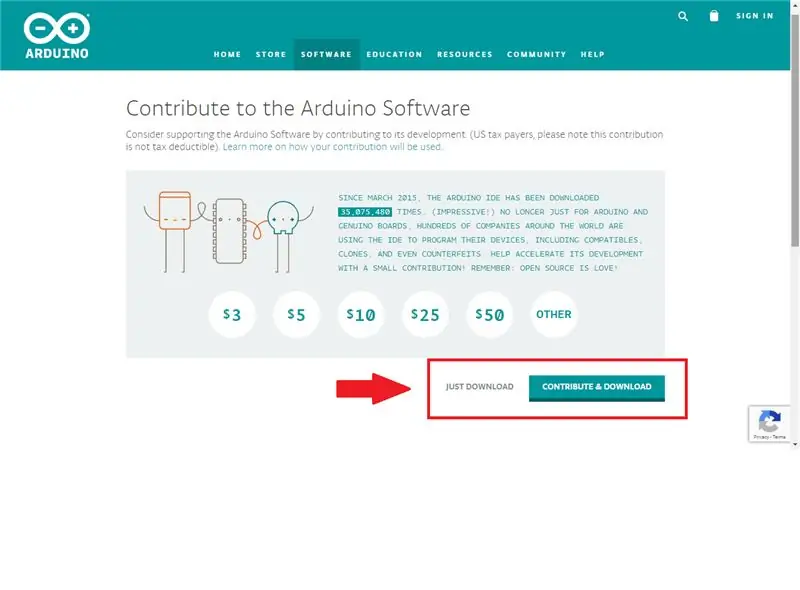
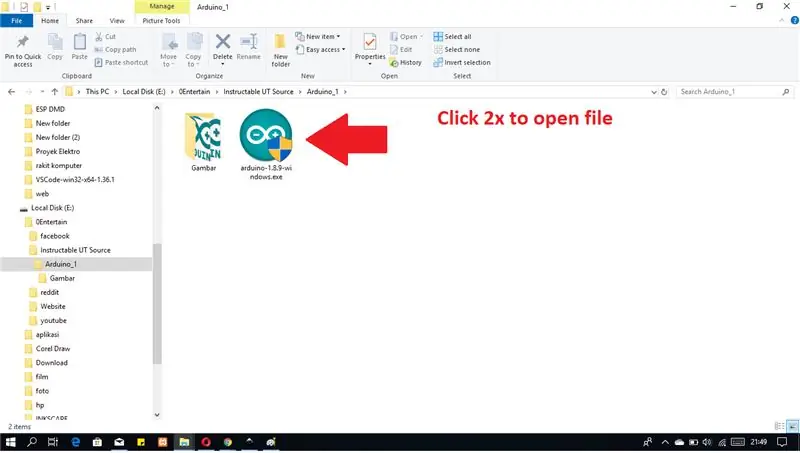
Kliknutím na odkaz níže stáhnete Software:
Software Arduino IDE
Na této stránce jsou 3 možnosti stahování pro Windows.
- Instalační služba Windows Installer: Software bude nainstalován v operačním systému Windows a vyžadován přístup správce.
- Soubor Windows Zip: Chcete -li provést přenosnou instalaci.
- Windows App: pro Windows 8.1 nebo 10.
Navrhuji první možnost. protože přímo instaluje všechny vaše potřeby k používání softwaru Arduino IDE a obsahuje ovladače pro desku Arduino. Pokud zvolíte soubor Zip, budete muset ovladač nainstalovat ručně.
Klikněte na Instalační služba Windows Installer, poté klikněte na „stačí stáhnout“nebo „Přispět a stáhnout“.
Po dokončení stahování otevřete instalační soubor a spusťte instalaci.
Krok 2: Licenční smlouva
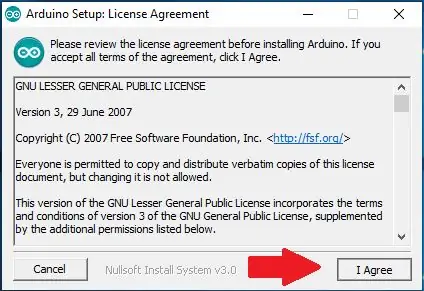
Po spuštění souboru se zobrazí stránka „Licenční smlouva“. Můžete si jej přečíst a poté pokračovat kliknutím na „Souhlasím“.
Krok 3: Možnost instalace
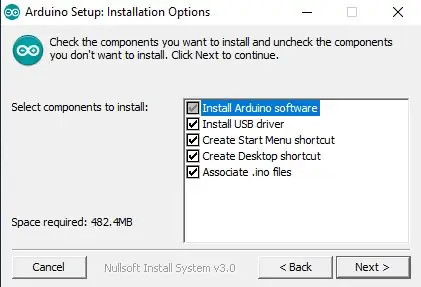
Zaškrtněte komponentu, kterou chcete nainstalovat, a zrušte zaškrtnutí součástí, které nechcete instalovat. Doporučuji nainstalovat všechny komponenty. Pokračujte kliknutím na „další“.
Krok 4: Instalační složka
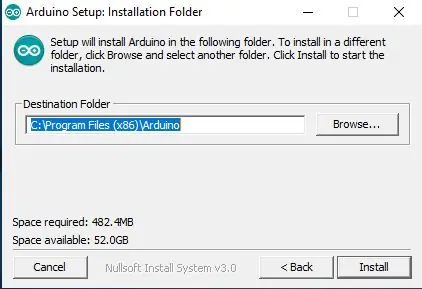
Arduino se automaticky nainstaluje do „C: / Program Files (x86) Arduino“. Pokud chcete složku změnit, klikněte na „Procházet“a vyberte požadovanou složku. Kliknutím na instalaci spustíte instalaci.
Krok 5: Instalace próz
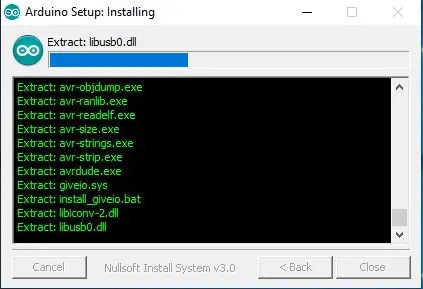
Proces instalace probíhá.
Krok 6: Instalace dokončena
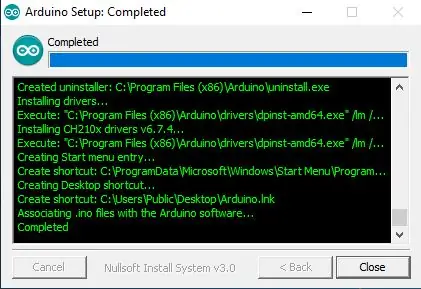
Pokud je napsáno „úplné“, znamená to, že proces izolace je dokončen. klikněte na „Zavřít“.
Krok 7: Otevřete Arduino IDE
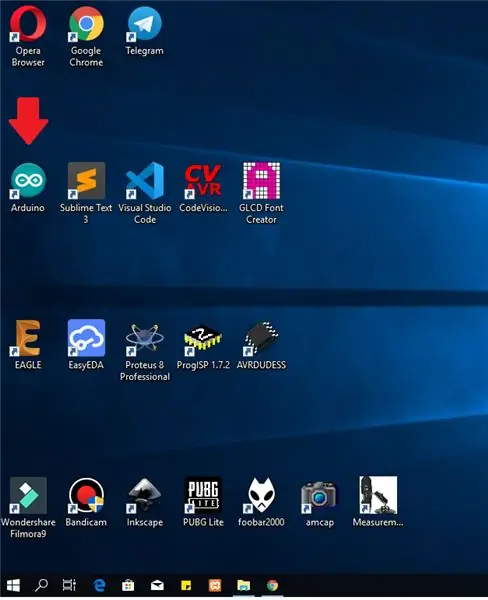
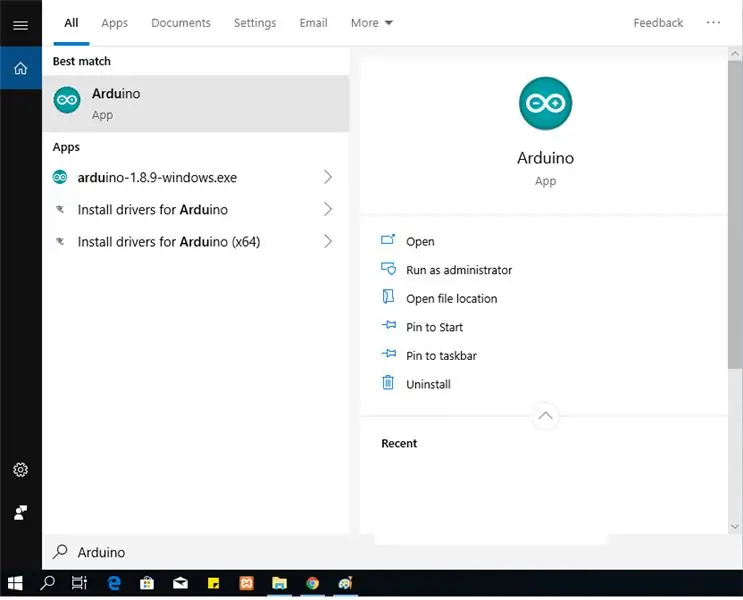
Po dokončení procesu instalace se na ploše zobrazí ikona Arduino. Nebo zaškrtněte ikonu vyhledávání a napište „arduino“. Pokud jste našli ikonu arduino, spusťte aplikaci.
Krok 8: Zobrazte Arduino IDE
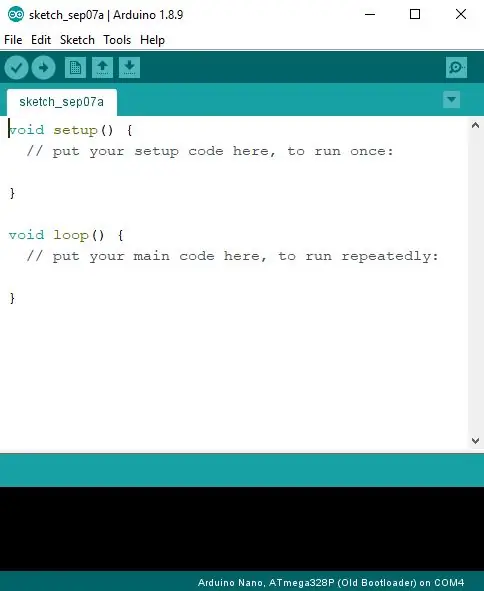
Toto je zobrazení softwaru Arduino IDE. Aplikace je připravena k použití k vytváření úžasných projektů. Počkejte na můj další článek o jednoduchém projektu pomocí arduina.
To byl ode mě návod. Pokud máte nějaké otázky, napište je do sloupce komentáře.
Doporučuje:
Jak nainstalovat KiCad (Windows)?: 5 kroků

Jak nainstalovat KiCad (Windows)?: KiCad je open-source softwarová sada pro Electronic Design Automation (EDA). Programy zvládají Schematic Capture a PCB Layout s Gerberovým výstupem. Sada běží na Windows, Linux a macOS a je licencována pod GNU GPL v3. Můžete si prohlédnout naši hospodu
Jak stáhnout a nainstalovat Arduino IDE ?: 8 kroků

Jak stáhnout a nainstalovat Arduino IDE ?: Stažení a instalace Arduino IDE je velmi snadné. Arduino IDE je bezplatný software
Jak stáhnout bezplatný software jako student ISU (Microsoft, Adobe a bezpečnostní software: 24 kroků

Jak stáhnout bezplatný software jako student ISU (Microsoft, Adobe a bezpečnostní software: Pro Adobe: přejděte ke kroku 1. Pro Microsoft: přejděte ke kroku 8. Pro zabezpečení: přejděte ke kroku 12. Pro Azure: přejděte ke kroku 16
Jak nainstalovat Arduino IDE na Windows 10: 8 kroků

Jak nainstalovat Arduino IDE na Windows 10: Prvním krokem k zahájení vašeho dobrodružství s elektronikou s deskou Arduino je mít nainstalovaný potřebný software. Tento tutoriál vám ukáže, jak nainstalovat Arduino IDE na Windows 10
ESP32: Jak nainstalovat do Arduino IDE: 9 kroků

ESP32: Jak nainstalovat do Arduino IDE: Vzhledem k návrhům od stoupenců mého kanálu vám dnes přináším návod, jak nainstalovat ESP32 do Arduino IDE. Pojďme se vypořádat s předpoklady a vlastní instalací modulu v postupném vývojovém diagramu a také screenshotem, který
